Có một vài cách khác nhau để chạy các ứng dụng Android trên những màn hình lớn hơn. Nếu sở hữu Chromebook, bạn thậm chí có thể chạy các ứng dụng Android trên đó, tùy thuộc vào model.
Những người không có Chromebook, rất tiếc, không có bất kỳ phương thức chính thức nào để chạy ứng dụng Android trên máy tính. Nhưng may mắn thay, người dùng Mac, có một số tùy chọn để khắc phục vấn đề này. Một trong số đó là Nox.
Với ứng dụng Nox, bạn có thể dễ dàng chạy hầu hết các ứng dụng Android trên PC Mac. Hãy cùng tìm hiểu chi tiết qua bài viết sau đây!
Nox - Ứng dụng giúp chạy game Android trên PC Mac
Tại sao lại cần chạy ứng dụng Android trên Mac?
Bạn có thể tự hỏi tại sao lại phải chạy ứng dụng Android trên máy tính nhỉ? Có rất nhiều lý do. Ví dụ, nếu bạn là nhà phát triển web không có thiết bị Android thì sao? Những công cụ dành cho nhà phát triển Chrome, có thể giúp ích ở một mức độ nào đó, nhưng thử nghiệm Chrome hoặc Firefox chạy trên một thiết bị thay thế gần giống với thiết bị Android thực là một cách tuyệt vời để kiểm tra những gì đang làm.
Một trường hợp khác, nếu bạn là một người dùng bình thường, có thể hàng ngày bạn muốn sử dụng một ứng dụng không có sẵn trên macOS. Chẳng hạn, bạn có thể thích nghe podcast trong Pocket Casts nhưng không thích phiên bản web của ứng dụng.
Ngoài những điều này, bạn vẫn có lý do khác để sử dụng ứng dụng Android trên PC. Lý do chính khiến hầu hết người dùng muốn cài đặt ứng dụng Android trên Mac là để chơi game. Nếu bạn “nghiện” Clash of Clans hoặc các game di động khác, cài đặt chúng trên máy tính cho phép bạn tiếp tục chơi khi điện thoại đang sạc.
Nox là gì?
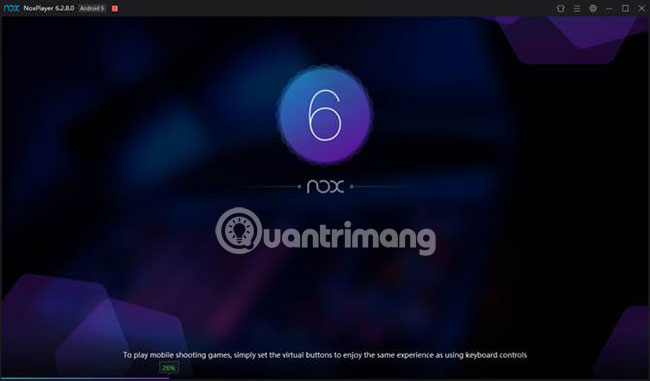
Nox là một trình giả lập Android. Nox về cơ bản tạo ra một điện thoại hoặc máy tính bảng Android ảo trên máy tính và cho phép chạy các ứng dụng.
Nếu đang chạy trên một máy tính xách tay cũ, hiệu năng có thể làm bạn hơi thất vọng. Nox hiện là một trong những trình giả lập Android tốn nhiều tài nguyên nhất. Tuy nhiên, Nox giúp những ứng dụng cơ bản chạy tốt trên hầu hết các máy tính.
Bạn có thể chỉ định chính xác sức mạnh cho CPU ảo và dung lượng RAM khả dụng. Những tính năng này rất hữu ích cho các nhà phát triển muốn thử nghiệm một ứng dụng có tài nguyên hạn chế. Nếu sử dụng Nox để chơi game, có lẽ bạn chỉ cần dùng cài đặt mặc định là được.
Chơi game dường như là mục tiêu cốt lõi của Nox. Trên trang web chính thức của ứng dụng này, Nox được mô tả là trình giả lập Android hoàn hảo để chơi các game di động trên PC. Bạn thậm chí có thể tìm thấy tài liệu tham khảo nếu gặp sự cố với một số game.
Nox cũng tự hào về khả năng tương thích mạnh mẽ. Tuy nhiên, bạn nên lưu ý rằng Nox chạy Android 5.1 (Lollipop) theo mặc định. Bạn có thể sử dụng các phiên bản khác, nhưng những ứng dụng yêu cầu các phiên bản Android mới hơn có thể hơi khó chạy.
Cài đặt và chạy Nox
Bắt đầu với Nox khá dễ dàng. Phần phức tạp nhất là tìm trang web chính thức của nó. Bạn sẽ tìm thấy một số website tuyên bố là trang web chính thức, nhưng chí có bignox.com là phiên bản được cộng đồng ủng hộ.
Tải Nox App Player cho Mac
Nếu muốn tải Nox App Player trên máy Mac; bạn phải thực hiện một trong hai phương pháp trong bài viết này. Một phương pháp sử dụng trình cài đặt Nox App Player trực tuyến và cách còn lại dùng trình cài đặt ngoại tuyến Nox App Player. Tải Nox App Player cho Mac bằng file trình cài đặt trực tuyến rất đơn giản nhưng yêu cầu kết nối Internet hoạt động trong suốt quá trình cài đặt, vì các file yêu cầu sẽ được tải qua mạng về máy Mac.
Còn trình cài đặt ngoại tuyến Nox chỉ yêu cầu kết nối Internet để tải file thiết lập hoàn chỉnh một lần duy nhất. Sau đó, quá trình thiết lập trình cài đặt ngoại tuyến Nox App Player trên máy Mac sẽ không cần đến kết nối Internet nữa.
Tải trình cài đặt ngoại tuyến Nox App Player cho Mac.
Bây giờ bạn đã sẵn sàng để có được file thiết lập hoàn chỉnh của trình giả lập Android Nox. Đảm bảo bạn có kết nối Internet đang hoạt động trước khi tải xuống file cài đặt. Mở trình duyệt web Google Chrome, Firefox hoặc Safari trên máy Mac. Sao chép và dán “www.bignox.com” vào thanh URL của trình duyệt web.
Hoặc chỉ cần nhấp vào liên kết tải xuống được cung cấp ở trên để tải xuống trình cài đặt ngoại tuyến Nox cho MacBook. Đợi file cài đặt tải xuống hoàn tất và đừng hủy bỏ quá trình tải. Lưu file sau khi được tải xuống và làm theo những hướng dẫn được cung cấp dưới đây để cài đặt ngay lập tức.
Cách cài đặt Nox Player trên Mac sử dụng trình cài đặt ngoại tuyến
Khi quá trình tải xuống kết thúc, vui lòng đến vị trí lưu file và làm theo hướng dẫn. Xin lưu ý rằng không yêu cầu kết nối Internet hoạt động trong khi thiết lập trình cài đặt ngoại tuyến Nox trên máy Mac.

1. Truy cập file cài đặt Nox trên máy Mac và nhấn đúp vào App/Software để bắt đầu quá trình cài đặt.
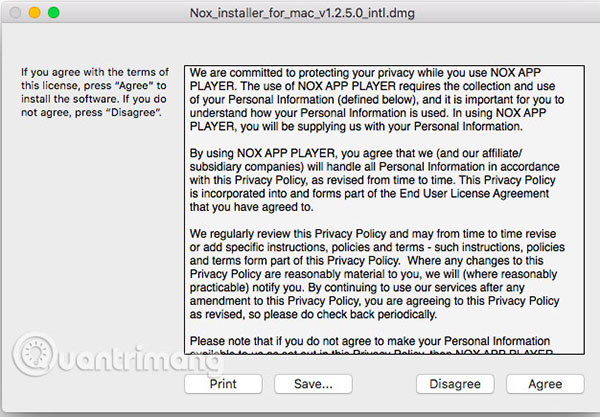
2. Installation Wizard của Nox App Player v1.2.5.0 trên máy tính Mac sẽ mở ra. Nhấn “Agree” để tiếp tục.
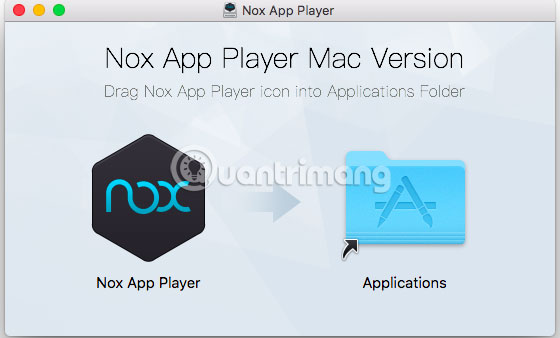
3. Cửa sổ Nox App Player Mac Version sẽ được mở trên MacBook. Bây giờ, bạn cần kéo và thả biểu tượng Nox App Player vào thư mục Applications.

4. Vui lòng đợi trong khi Nox App Player sao chép file vào thư mục Applications trên máy Mac. Nếu thoát ra, bạn sẽ hủy bỏ quá trình cài đặt ngay lập tức và phải bắt đầu lại từ đầu.
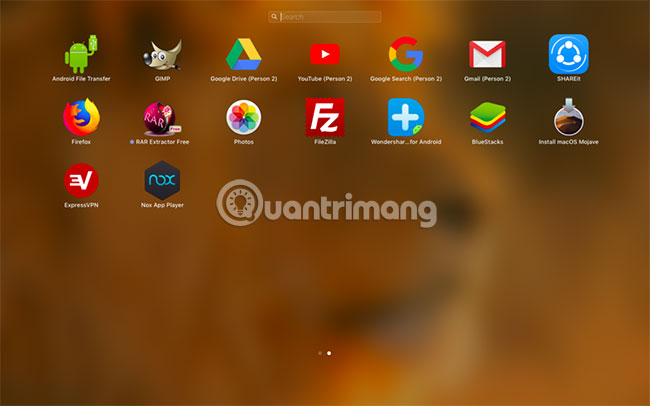
5. Khi quá trình cài đặt hoàn thành, bạn có thể dễ dàng tìm ra Nox App Player trên máy Mac, bằng cách vào menu Installed Apps (đơn giản chỉ cần nhấn phím F4).

6. Sau đó, khi chạm vào biểu tượng, bạn có thể thấy chính xác những gì hiển thị ở hình trên.
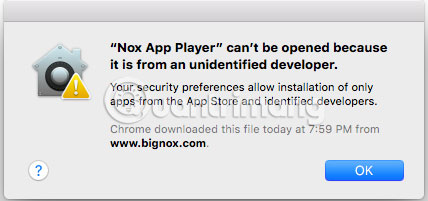
Nhấn Nox App Player để mở có thể sẽ không thành công. Khi đó, bạn sẽ nhận được một hộp thoại như trên nếu bạn cố gắng mở ứng dụng. Không có gì phải lo lắng cả. Việc này khá phổ biến vì bạn đã cài đặt Nox App Player từ nguồn của bên thứ ba (không phải từ Apple App Store).
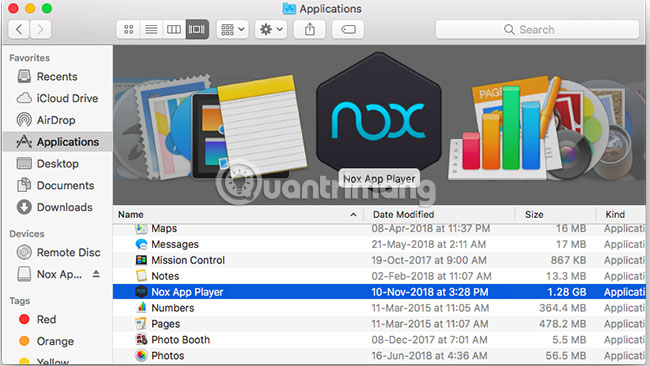
7. Mở Finder trên máy Mac và điều hướng đến thư mục “Applications”, rồi nhấp chuột phải vào Nox App Player, sau đó chọn “Open” để mở Nox App Player trên máy Mac theo cách thủ công.
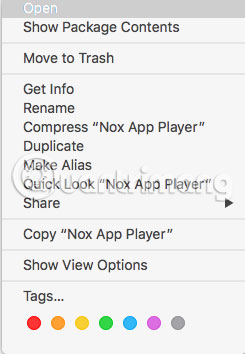
8. Một lần nữa, một hộp thoại sẽ được hiển thị trên màn hình nhưng lần này bạn sẽ nhận được 2 tùy chọn “Open” và “Cancel”.
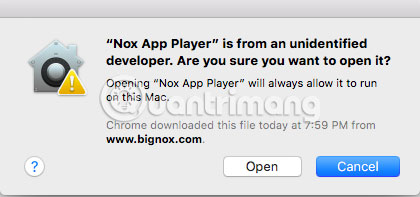
9. Nhập mật khẩu của MacBook khi được nhắc.
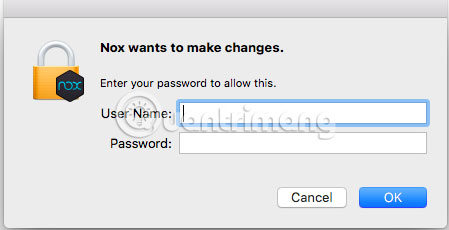
10. Khi đã hoàn tất các bước trên, Nox App Player sẽ sẵn sàng để sử dụng trên máy Mac. Nox sẽ tự động bắt đầu thiết lập trên máy Mac, vui lòng đợi trong giây lát.
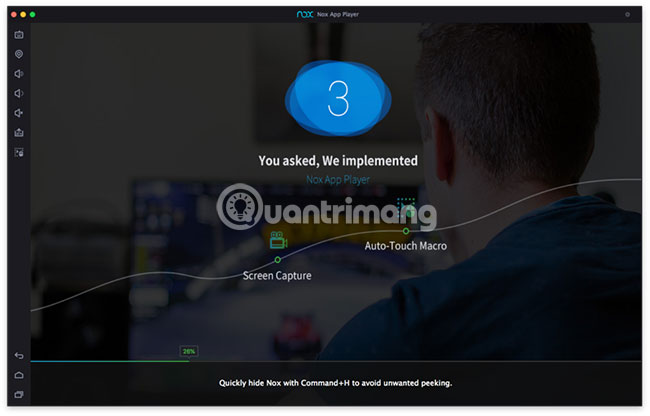
11. Sẽ mất một chút thời gian để Nox App Player sẵn sàng sử dụng trên máy Mac, sau đó bạn có thể tải xuống ứng dụng và game trực tiếp từ cửa hàng Android (Google Play).
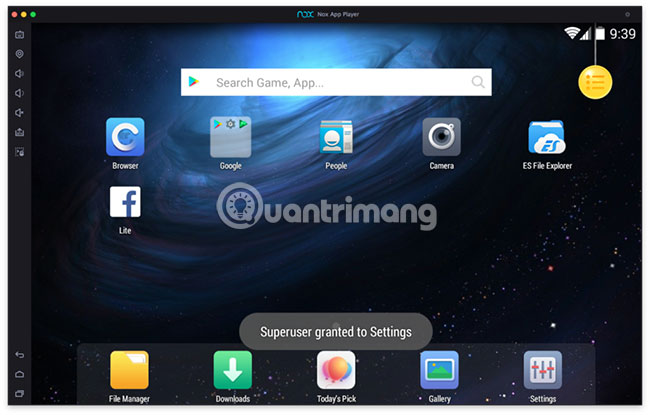
Bạn đã cài đặt thành công trình giả lập Android Nox trên Mac.
Cách cài đặt Nox trên Mac sử dụng trình cài đặt trực tuyến
Trên thực tế, bạn cần tải xuống trình khởi tạo thiết lập từ trang web chính thức của Nox (file này có dung lượng rất nhỏ). Nhưng bạn cần phải có kết nối Internet hoạt động để cài đặt file trên máy Mac. Trong trường hợp nếu Internet bị ngắt kết nối trong khi đang cài đặt Nox bằng trình cài đặt trực tuyến, bạn sẽ phải bắt đầu lại toàn bộ quá trình từ đầu một lần nữa.
Đó là lý do bài viết luôn khuyên bạn nên sử dụng trình cài đặt ngoại tuyến. Sau khi hoàn tất cài đặt, những hướng dẫn để mở Nox App Player trên máy Mac tương tự như phần trên. Hãy làm theo các hướng dẫn từ bước 6 để mở Nox trên máy Mac sau khi cài đặt thành công.
Cách sử dụng Nox Player trên Mac
Một khi đã hoàn thành quá trình cài đặt, bạn có thể mở và sử dụng Nox App Player trên máy Mac một cách dễ dàng.
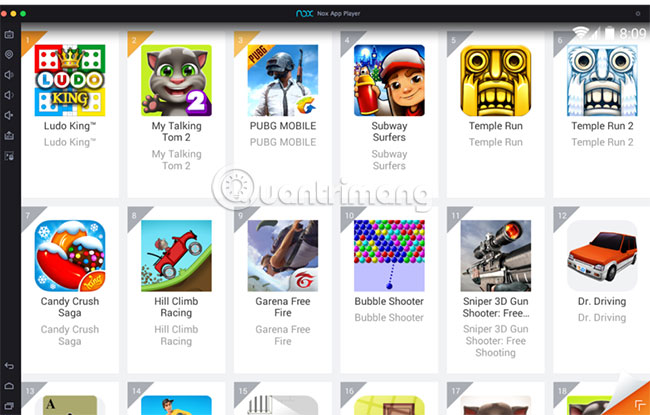
Nhấn vào “Search” có sẵn ở phần trung tâm của Nox Player để tải xuống ứng dụng từ Google Play. Nhập bất kỳ tên game nào bạn muốn và nhấn Enter để tải ứng dụng. Bây giờ, hãy nhấn vào “Install” để cài đặt các ứng dụng trên máy Mac.
Những tùy chọn khác để chạy ứng dụng Android trên Mac
Có rất nhiều trình giả lập Android có sẵn như BlueStacks, Andy và Remix OS Player. Nox là một trong những trình giả lập Android được yêu thích, chủ yếu là do độ ổn định, hiệu suất và tính dễ sử dụng của nó.
Ngoài ra còn có một số vấn đề tiềm năng với Nox. Một số người dùng trên Reddit đã phát hiện ra rằng ứng dụng thỉnh thoảng có “kết nối” đến các địa chỉ IP ở Trung Quốc. Điều này, kết hợp với các quyền nâng cao của ứng dụng trên máy tính, đã dẫn đến những lo ngại về quyền riêng tư.
Do mức độ truy cập phần cứng cần thiết để giả lập hiệu quả, đây có thể là một vấn đề với bất kỳ trình giả lập nào. Trình giả lập Android có tiếng là hơi “mờ ám”. Chẳng hạn như, trình giả lập Andy đã cài đặt phần mềm khai thác tiền điện tử trên máy tính của người dùng theo báo cáo của TechRepublic.com.
Nếu đang xem việc cài đặt bất kỳ phần mềm nào thuộc loại này, bạn nên tìm hiểu thật kỹ trước khi tải xuống bất cứ thứ gì.
Bài viết đã xem xét việc chạy các ứng dụng Android trên Mac. Ngoài ra, bạn có thể chạy ứng dụng Windows trên Android. Rất nhiều ứng dụng có sẵn cho Windows không có phiên bản trên Android, vì vậy đây cũng là một điều đáng quan tâm. Chạy ứng dụng Windows trên Android là điều hoàn toàn có thể.
Bạn chỉ cần cài đặt một phần mềm có tên Wine. Không đơn giản như tải ứng dụng từ Google Play, nhưng đừng lo lắng. Tham khảo bài viết: Chạy ứng dụng Windows trên Android bằng Wine của Quantrimang.com để biết chi tiết cách thực hiện.
Chúc bạn thực hiện thành công!
 Công nghệ
Công nghệ  AI
AI  Windows
Windows  iPhone
iPhone  Android
Android  Học IT
Học IT  Download
Download  Tiện ích
Tiện ích  Khoa học
Khoa học  Game
Game  Làng CN
Làng CN  Ứng dụng
Ứng dụng 
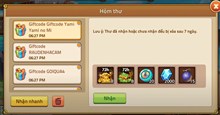

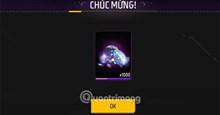

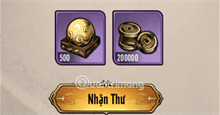



 Play Together
Play Together  Cấu hình máy chơi game
Cấu hình máy chơi game  Code game
Code game  Liên Quân
Liên Quân  ĐTCL
ĐTCL 



















 Linux
Linux  Đồng hồ thông minh
Đồng hồ thông minh  macOS
macOS  Chụp ảnh - Quay phim
Chụp ảnh - Quay phim  Thủ thuật SEO
Thủ thuật SEO  Phần cứng
Phần cứng  Kiến thức cơ bản
Kiến thức cơ bản  Lập trình
Lập trình  Dịch vụ ngân hàng
Dịch vụ ngân hàng  Dịch vụ nhà mạng
Dịch vụ nhà mạng  Dịch vụ công trực tuyến
Dịch vụ công trực tuyến  Quiz công nghệ
Quiz công nghệ  Microsoft Word 2016
Microsoft Word 2016  Microsoft Word 2013
Microsoft Word 2013  Microsoft Word 2007
Microsoft Word 2007  Microsoft Excel 2019
Microsoft Excel 2019  Microsoft Excel 2016
Microsoft Excel 2016  Microsoft PowerPoint 2019
Microsoft PowerPoint 2019  Google Sheets
Google Sheets  Học Photoshop
Học Photoshop  Lập trình Scratch
Lập trình Scratch  Bootstrap
Bootstrap  Văn phòng
Văn phòng  Tải game
Tải game  Tiện ích hệ thống
Tiện ích hệ thống  Ảnh, đồ họa
Ảnh, đồ họa  Internet
Internet  Bảo mật, Antivirus
Bảo mật, Antivirus  Doanh nghiệp
Doanh nghiệp  Video, phim, nhạc
Video, phim, nhạc  Mạng xã hội
Mạng xã hội  Học tập - Giáo dục
Học tập - Giáo dục  Máy ảo
Máy ảo  AI Trí tuệ nhân tạo
AI Trí tuệ nhân tạo  ChatGPT
ChatGPT  Gemini
Gemini  Điện máy
Điện máy  Tivi
Tivi  Tủ lạnh
Tủ lạnh  Điều hòa
Điều hòa  Máy giặt
Máy giặt  Cuộc sống
Cuộc sống  TOP
TOP  Kỹ năng
Kỹ năng  Món ngon mỗi ngày
Món ngon mỗi ngày  Nuôi dạy con
Nuôi dạy con  Mẹo vặt
Mẹo vặt  Phim ảnh, Truyện
Phim ảnh, Truyện  Làm đẹp
Làm đẹp  DIY - Handmade
DIY - Handmade  Du lịch
Du lịch  Quà tặng
Quà tặng  Giải trí
Giải trí  Là gì?
Là gì?  Nhà đẹp
Nhà đẹp  Giáng sinh - Noel
Giáng sinh - Noel  Hướng dẫn
Hướng dẫn  Ô tô, Xe máy
Ô tô, Xe máy  Tấn công mạng
Tấn công mạng  Chuyện công nghệ
Chuyện công nghệ  Công nghệ mới
Công nghệ mới  Trí tuệ Thiên tài
Trí tuệ Thiên tài